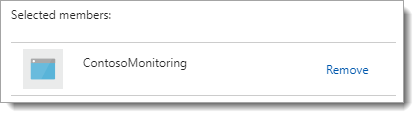Informations d'identification![]() Informations d'identification Azure
Informations d'identification Azure![]() Créer une clé d'accès à l'application avec le portail de gestion Azure
Créer une clé d'accès à l'application avec le portail de gestion Azure
Avant de poursuivre Cette procédure suivante inclut les étapes que vous ou votre administrateur Azure exécutez en dehors de WhatsUp Gold. Progress n'est pas responsable des modifications apportées à la documentation, des ressources en ligne et des logiciels hébergés provenant de Microsoft Azure ou d'autres fournisseurs tiers. La documentation qui suit était exacte lors du lancement de cette version de WhatsUp Gold.
Pour que vos informations d'identification WhatsUp Gold fonctionnent correctement, vous devez :
Cette rubrique montre comment générer une clé d'accès à l'application. Cela est nécessaire pour accorder à WhatsUp Gold l'accès à l'interrogation et à la découverte sur Azure. Vous devrez copier cette clé et l'ajouter à vos informations d'identificationWhatsUp Gold Azure. La clé (avec les ID de locataire et de client) permet à WhatsUp Gold de récupérer les informations de surveillance de votre environnement Azure.
Tip: Si vous créez un nouveau rôle d'application AD pour WhatsUp Gold, vous devrez également associer cette application au groupe de ressources Azure qui contient les ressources que vous souhaitez analyser. Pour plus d'informations, reportez-vous à l'étape 3.
Cette rubrique vous guide également dans la recherche de vos ID de locataire et de client Azure.
Note: Lorsque vous indiquez un nom et un type d'application, choisissez Application Web / API.
Note: Une fois que vous cliquez sur le bouton Enregistrer, la valeur de la clé (mot de passe) s'affiche. CETTE VALEUR N'EST DISPONIBLE QU'UNE FOIS. Copiez et conservez ce mot de passe.
À partir du portail de gestion Azure, accédez aux enregistrements Azure Active Directory > Application et sélectionnez votre application dans la grille des enregistrements d'application.

Tip: Votre ID d'application est l'ID de client requis pour WhatsUp Gold.
Ajoutez-les d'abord, puis accordez les autorisations.
Si vous créez un nouveau rôle d'application AD pour WhatsUp Gold, vous devez également associer cette application au(x) groupe(s) de ressources Azure contenant les ressources que vous souhaitez analyser. Après cette étape, vous devez être en mesure de découvrir les ressources Azure dans le groupe de ressources sélectionné.
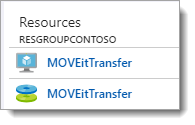
Le volet d'ajout des autorisations s'ouvre.